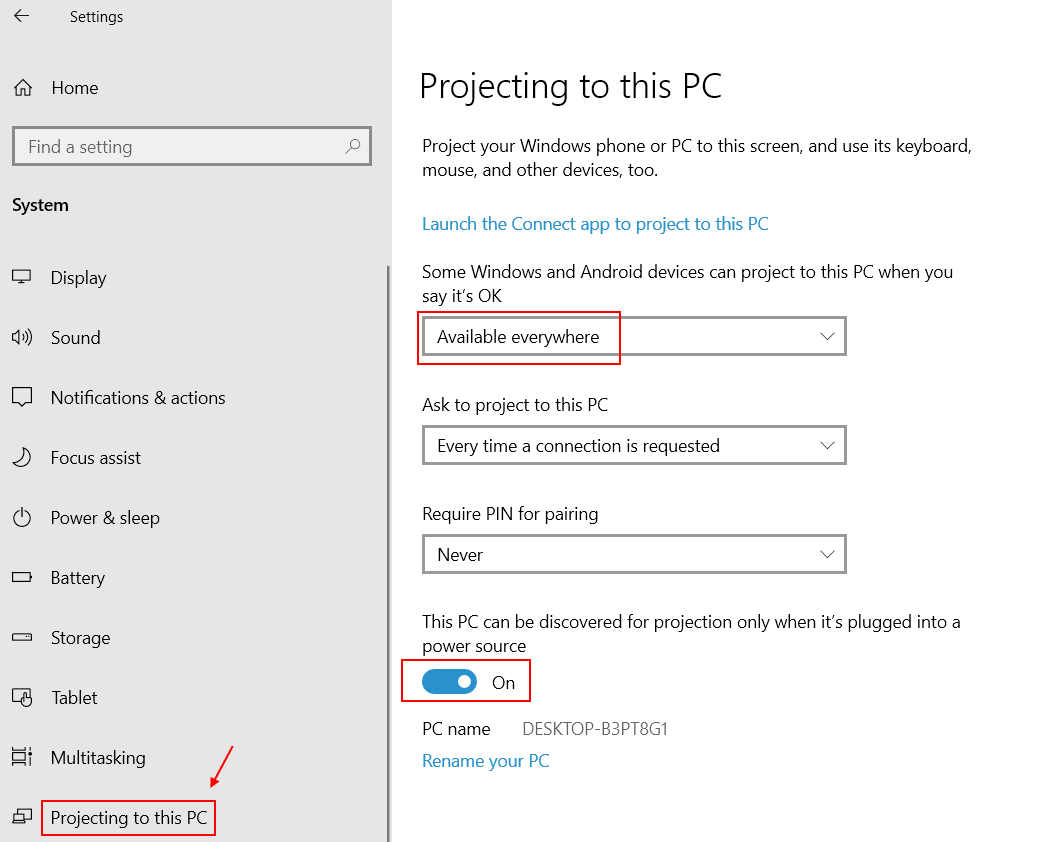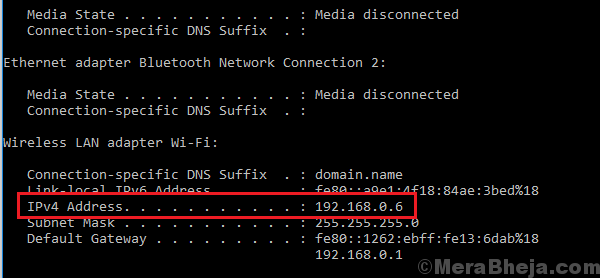Ovaj softver će održavati i pokretati upravljačke programe, čime će se zaštititi od uobičajenih računalnih pogrešaka i kvara hardvera. Provjerite sve svoje upravljačke programe u 3 jednostavna koraka:
- Preuzmite DriverFix (ovjerena datoteka za preuzimanje).
- Klik Započni skeniranje pronaći sve problematične upravljačke programe.
- Klik Ažuriranje upravljačkih programa kako biste dobili nove verzije i izbjegli kvarove u sustavu.
- DriverFix je preuzeo 0 čitatelji ovog mjeseca.
Windows sadrži mnogo korisnih datoteka namijenjenih bržem radu računala. Među tim datotekama postoji predmemorija ikona koja čuva kopije svakog uzorka ikona. To će vam dobro doći kada Windows treba stvoriti određenu vrstu datoteke ili poboljšati osnovnu ikonu nakon nadogradnje. Umjesto korištenja izvorne datoteke ikona, potrebna je kopija koja je pohranjena u predmemoriji ikona, pa se zadatak puno brže dovršava.
Međutim, ponekad vaše računalo može biti sporo, a to je zato što u predmemoriji ima previše ikona. Da biste riješili taj problem, najbolje rješenje je povećati veličinu predmemorije ikona.
Kako povećati veličinu predmemorije ikona na računalu sa sustavom Windows 10?
Izmijenite svoj registar
Najlakši način za povećanje veličine predmemorije ikona je otvaranjem Uređivač registra. To možete učiniti pritiskom na tipke Win + R i upisivanjem naredbe "regedit" u okvir za pretraživanje ili odlaskom na Windows pretraživanje i upisivanjem iste naredbe. Kada se otvori uređivač registra, pronađite dolje navedeni ključ da biste povećali veličinu predmemorije ikona:
HKEY_LOCAL_MACHINE \ Software \ Microsoft \ Windows \ Trenutna verzija \ Explorer

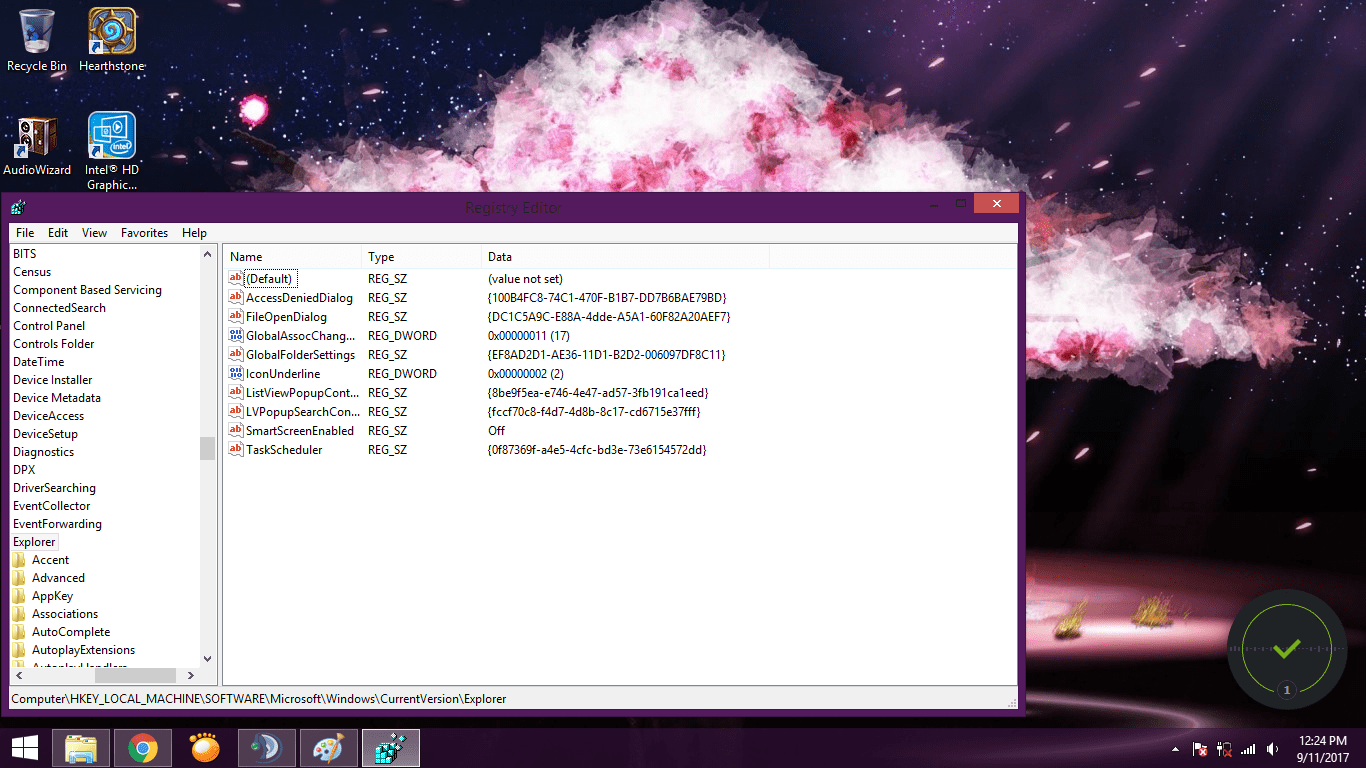
Jednom kada pokrenete odjeljak Explorer, možete stvoriti novu vrijednost niza pod nazivom „Max predmemorirane ikone”Koji će otkriti maksimalno dodijeljeni prostor za predmemoriju ikona. Vrijednost koju trebate uvesti je 4096 što je ekvivalentno 4 MB. Ovo je poboljšanje u odnosu na 550 KB koji se nude prema zadanim postavkama Postavke sustava Windows. Povećanje veličine na više MB može rezultirati a sporo radni sustav Windows, pa je ključna stvar da ne pretjerujete.
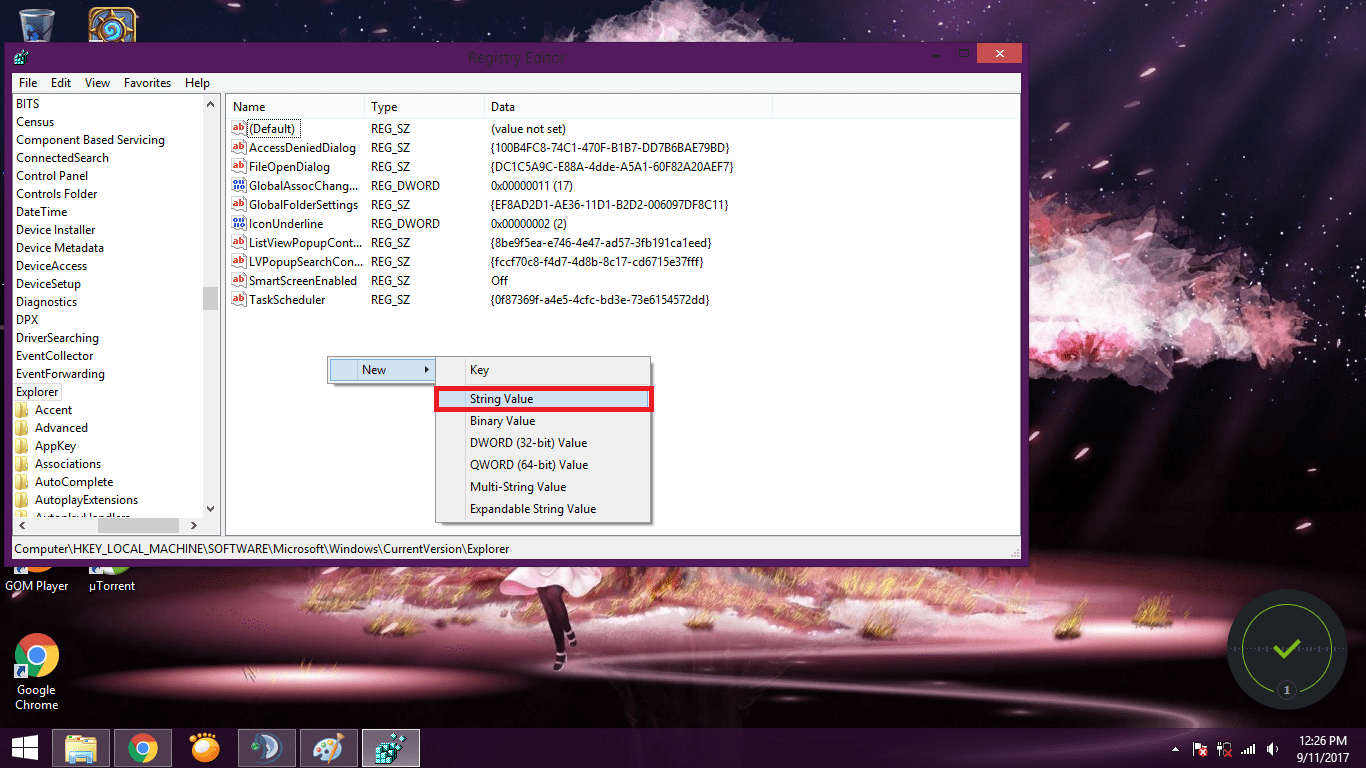
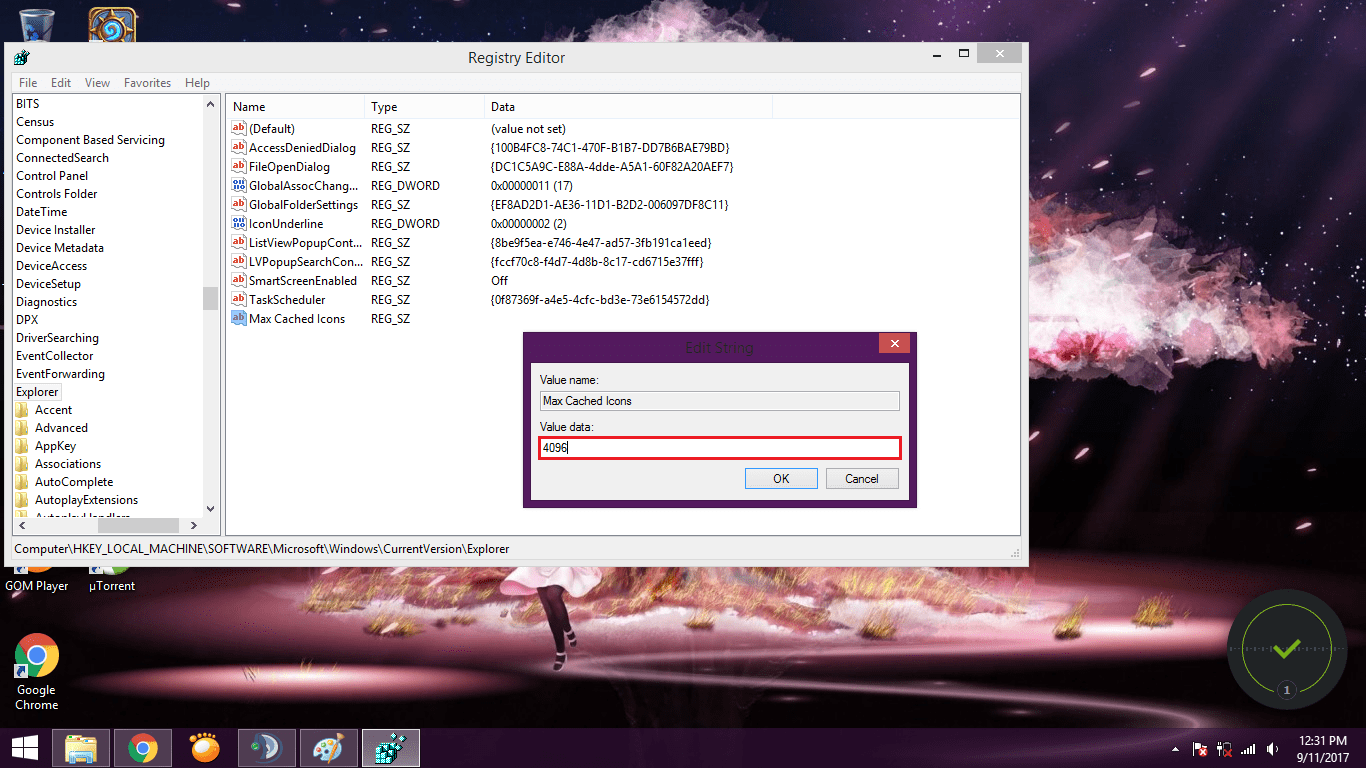
Nakon što dovršite sve ove korake, možete zatvoriti Uređivač registra i ponovno pokrenuti Windows da bi promjene stupile na snagu.
Nadamo se da vam je ovaj članak pomogao da povećate veličinu predmemorije ikona. Ako ste naišli na druga rješenja za povećanje veličine predmemorije ikona u sustavu Windows 10, korake za rješavanje problema možete navesti u odjeljku za komentare u nastavku.
POVEZANE PRIČE KOJE TREBAJTE PROVJERITI:
- Windows Defender neće se pokrenuti dvostrukim klikom na ikonu ladice [FIX]
- Popravak: moje prijenosno računalo ne prikazuje ikonu WiFi
- Ispravljeno: u sustavu Windows 10 nedostaje ikona glasnoće